Hai
Unggal pangguna komputer (khususna satengah awéwé :)), nyobian masihan orisinalitas Windowsna, ngarobihkeun dirina. Henteu aya Rahasia yén henteu sadaya anu resep kana setelan dasar, sareng salian ti éta, aranjeunna tiasa malah ngalambatkeun PC upami teu kuat pisan (Ku jalan kitu, Aero anu sami tiasa disababkeun kana épék sapertos).
Pangguna anu séjén hoyong nganonaktipkeun rupa loncang grafis sareng whistles, sakumaha aranjeunna henteu ngan ukur dianggo pikeun aranjeunna (saatosna, sateuacan dina Windows 2000, XP ieu sanés sanés. Salaku conto, kuring umumna rada ascetic ngeunaan ieu, tapi pangguna sanés kedah ngabantosan ...).
Janten, hayu urang coba rada ngarobih penampilan tujuh ...
Kumaha cara ngarobah téma?
Dimana mendakan seueur jejer énggal? Di kantor. Halaman Microsoft laut lautna: //support.microsoft.com/en-us/help/13768/windows-desktop-themes
Judul - dina Windows 7, istilah anujul kana sagala anu anjeun tingali. Contona, gambar dina desktop, warna jandela, ukuran font, kursor mouse, sora jsb. Sacara umum, sadaya tampilan sareng sora aya hubunganana sareng topik anu dipilih. Panginten gumantung kana éta, naha éta urang bakal ngamimitian sareng setélan OS urang.
Pikeun ngarobah téma dina Windows 7 anjeun kedah asup kana setélan personalisasi. Jang ngalampahkeun ieu, teu perlu kanggo indit kana panel kontrol, anjeun ngan saukur tiasa-klik katuhu di mana waé dina desktop sareng pilih "personalisasi" tina ménu (tingali. Gbr. 1).

Gbr. 1. Transisi ka personalisasi OS
Salajengna, anjeun tiasa milih tina daptar dipasang dina sistem topik anu dipikahoyong. Salaku conto, dina hal kuring, kuring milih téma "Rusia" (éta sacara standar dibungkus nganggo Windows 7).

Gbr. 2. Téma anu dipilih dina Windows 7
Dina Internét aya sababaraha topik anu sanés, sakedik luhureun judul subsekusi artikel ieu anu abdi masihan tautan. Website Microsoft.
Ku jalan kitu, titik penting! Sababaraha jejer malah ngalambatkeun komputer anjeun. Salaku conto, téma tanpa pangaruh Aero (kuring ngobrol ngeunaan éta: //pcpro100.info/aero/) leuwih gancang ngerjakeun (salaku aturan) sareng meryogikeun prestasi komputer anu langkung handap.
Kumaha cara ngarobah latar, wallpaper dina desktop anjeun?
Pilihan anu ageung dina wallpaper siap: //support.microsoft.com/en-us/help/17780/featured-wallpapers
Latar latar (atanapi wallpaper) mangrupikeun naon anu anjeun tingali dina desktop, i. gambar latar. Ieu mangrupikeun gambar anu leres-leres mangaruhan rarancang. Salaku conto, bahkan jajan taskbar ngarobih hue gumantung gambar anu dipilih pikeun wallpaper.
Pikeun ngarobih latar tukang standar, lebet kana personalisasi (catetan: klik katuhu dina desktop, tingali di luhur), teras di handap pisan aya tautan "Latar Desktop" - pencét éta (tingali Gbr. 3)!

Gbr. 3. Latar desktop
Salajengna, langkung milih lokasi latar (wallpaper) dina disk anjeun, teras anjeun tiasa milih mana anu diperyogikeun dina desktop (tingali Gbr. 4).

Gbr. 4. Pilihan latar. setting tampilan
Ku jalan kitu, latar tukang dina desktop tiasa ditampilkeun béda, contona, meureun aya bar hideung di tepi. Ieu kajadian kusabab layar anjeun gaduh resolusi (langkung lengkep ihwalna di dieu - //pcpro100.info/razreshenie-ekrana-xp-7/). I.e. kasarna nyarios ukuran dina piksel anu tangtu. Nalika éta henteu cocog, teras bentuk garis hideung ieu.
Tapi Windows 7 tiasa nyobian manteng gambarna pikeun cocog sareng layar anjeun (tingali. Gbr. 4 - panah beureum handap: "Eusian"). Leres, dina hal ieu, gambar tiasa leungit hiburanna ...
Kumaha carana ngatur ukuran ikon desktop?
Ukuran ikon dina desktop mangaruhan henteu ngan éstétika tempoan, tapi ogé genah tina ngaluncurkeun aplikasi anu tangtu. Atoh, upami anjeun sering milari aplikasi anu tangtu diantara ikon-ikon éta, ikon alit teuing tiasa mangaruhan kacapean panon (kuring ngobrolkeun hal ieu sacara langkung rinci di dieu: //pcpro100.info/nastroyka-monitora-ne-ustavali-glaza/ )
Ngarobih ukuran ikon pisan gampang! Jang ngalampahkeun ieu, klik-katuhu di mana waé dina desktop, teras pilih menu "View", teras pilih tina daptar: ageung, sedeng, alit (tingali Gbr. 5).
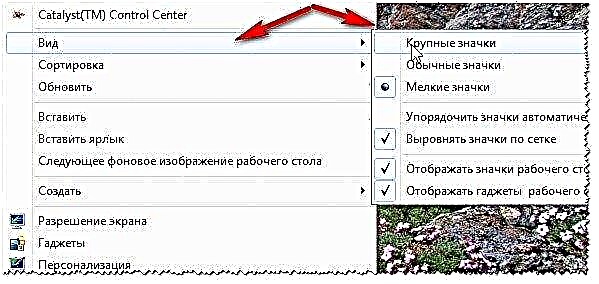
Gbr. 5. Baduy: ageung, alit, sedeng budak. tabél
Disarankeun milih sedeng atanapi ageung. Anu leutik henteu pati gampang teuing (kanggo kuring), nalika aya seueur pisan, panonna mimiti ngajalankeun up nalika milarian utilitas anu leres ...
Kumaha cara ngarobah desain sora?
Jang ngalampahkeun ieu, anjeun kedah muka tab personalisasi dina panel kontrol, teras pilih item sora.

Gbr. 6. Setélan sora dina Windows 7
Di dieu anjeun tiasa ngarobih sora dawam pikeun rupa-rupa anu sanés: bentang, festival, warisan, atanapi pareum.

Gbr. 7. Pilihan sora
Kumaha carana ngarobah layar saver?
Ogé buka tab personalisasi (catetan: klik-katuhu di mana waé dina desktop), pilih item layar Santapan di handap.

Gbr. 8. Buka setélan saver layar
Teras, pilih salah sahiji anu ditepikeun. Ku jalan kitu, nalika anjeun milih salah sahiji layar layar, layar (ngan diluhur daptar layar saver), bakal dipidangkeun kumaha rupa na. Payus nalika milih (tingali. Gbr. 9).

Gbr. 9. Ningali sareng milih saver layar dina Windows 7.
Kumaha cara ngarobah resolusi layar?
Langkung seueur ngeunaan resolusi layar: //pcpro100.info/razreshenie-ekrana-xp-7/
Pilihan nomer 1
Kadang-kadang anjeun kedah ngarobih resolusi layar, contona, upami gamena laun sareng anjeun kedah ngajalankeun kalayan parameter anu langkung handap; atanapi pariksa operasi sababaraha program, jsb pikeun ieu, klik katuhu dina desktop, teras pilih barang résolusi layar dina menu pop-up.

Gbr. 10. layar Resolusi Windows 7
Teras anjeun kedah milih resolusi anu dipikahoyong, ku cara kitu, pribumi kanggo monitor anjeun bakal dicirian upami disarankeun. Dina kalolobaan kasus, anjeun kedah eureun di dinya.

Gbr. 11. Nyetél ijin
Pilihan nomer 2
Cara séjén pikeun ngarobih résolusi layar nyaéta pikeun ngonpigurasikeun kana supir pidéo (AMD, Nvidia, IntelHD - sadaya produsén ngadukung pilihan ieu). Di handap ieu, kuring bakal nunjukkeun kumaha ieu dilakukeun dina supir ItelHD.
Mimiti anjeun kedah klik-katuhu dina desktop sareng pilih "Lécértik Grafis" dina menu pop-up (tingali Gbr. 12). Anjeun ogé tiasa milarian ikon supir pidéo sareng kana setélanna dina baki, sabeulah jam.

Gbr. 12. Grafik
Salajengna, dina bagian "Tampilan", sareng hiji klik mouse, anjeun tiasa milih résolusi anu dipikahoyong, kitu ogé nyetél ciri grafis sanésna: kacaangan, warna, kontras, jsb. (tingali anjir 13).

Gbr. 13. Resolusi, bagian tampilan
Kumaha ngarobih sareng ngonpigurasikeun menu START?
Pikeun ngonpigurasi menu START sareng taskbar, klik katuhu dina tombol "START" di pojok kénca handap layar, teras pilih tab properti. Anjeun bakal kana setélan: dina tab kahiji - anjeun tiasa ngonpigurasikeun taskbar, dina kadua - START.

Gbr. 14. Konpigurasikeun START

Gbr. 15. Administrasi ngamimitian

Gbr. 16. Tugas barbar - setélan tampilan
Ngajelaskeun unggal pariksa anu aya dina setélan sigana moal loba akal. Hadé pisan pikeun ngaropéa sorangan sacara ékspérimén: upami anjeun henteu terang hartos kotak centang, hurungkeun sareng ningali hasilna (teras robih deui - tingali, ku ngetik anjeun bakal mendakan naon anu anjeun peryogikeun :))…
Tampilkeun file na polder anu disumputkeun
Di dieu, leuwih hadé pikeun ngaktifkeun tampilan file na polder disumputkeun dina Explorer (seueur pendatang anu leungit sareng teu terang kumaha ngalakukeun ieu), ogé nunjukkeun ekstensi file tina naon waé jenis file (ieu bakal ngabantosan sababaraha jinis virus anu nyamar diri salaku jenis file anu sanés).
Éta ogé bakal terang anjeun terang naon jinis file anu anjeun hoyong buka, ogé ngahémat waktos nalika milarian sababaraha polder (sababaraha anu disumputkeun).
Pikeun ngaktifkeun tampilan, angkat ka panel kontrol, teras ka tab desain sareng personalisasi. Salajengna, milarian tautan "Tampilkeun file anu disumputkeun sareng polder" (dina bagian setélan panuduh) - buka éta (Gbr. 17).

Gbr. 17. Tampil file anu disumputkeun
Teras, lakukeun sahenteuna 2 hal:
- pupus centang kotak di gigireun "sumputkeun ekstensi kanggo jinis file anu kadaptar";
- pindahkeun geseran pikeun "nunjukkeun file, polder sareng drive anu disumputkeun" (tempo Gbr. 18).

Gbr. 18. Kumaha pikeun nampilkeun polder sareng file
Alat Desktop
Gadget mangrupikeun jandéla inpormasi anu leutik dina desktop. Éta tiasa ngabéjaan ka anjeun ngeunaan cuaca, ngeunaan pesen surat anu badé, nunjukkeun waktos / tanggal, kurs bursa, rupa-rupa teka-teki, slide, indikator pamakean CPU, jsb.
Anjeun tiasa nganggo gadget anu dipasang dina sistem: angkat ka panel kontrol, ngetik dina milarian "gadget", maka anjeun ngan ukur kedah milih anu anjeun pikahoyong.

Gbr. 19. Gadget dina Windows 7
Ku jalan kitu, upami gadget anu dibere teu cekap, maka anjeun tiasa nambihan aranjeunna dina Internét - malah aya link khusus pikeun ieu dina daptar gadget (tingali Gbr. 19).
Catetan Penting! Sajumlah ageung gadget aktif dina sistem tiasa nyababkeun panurunan dina kamampuan komputer, ngalambatkeun sareng karesepan sanés. Émut yén sadayana alus dina moderat sareng ulah ngagentos kana desktop anjeun sareng perkakas anu teu perlu sareng henteu perlu.
Éta sadayana pikeun kuring. Sugeng saé kanggo sadayana sareng permios!











